Schreiben der IGEL Smartcard
Dem Gerät das Profil "Smartcard-Erstellung" zuweisen
Bereiten Sie ein Gerät vor, das über einen Smartcard-Reader/Writer verfügt.
Integrieren Sie dieses Gerät in den UMS und legen Sie es in den Ordner "Smartcard Creation".
Jetzt erhält das Gerät automatisch den Firmenschlüssel aus dem Profil. Er wird beim Schreiben der Smartcard verwendet.
Sicherstellen, dass die Profilzuordnung erfolgreich war
Öffnen Sie die lokale Einrichtung Ihres Gerätes.
Klicken Sie auf Security > Logon > IGEL Smartcard.
Sie sollten nun ein deaktiviertes Feld Firmenschlüssel mit einem Schlosssymbol sehen.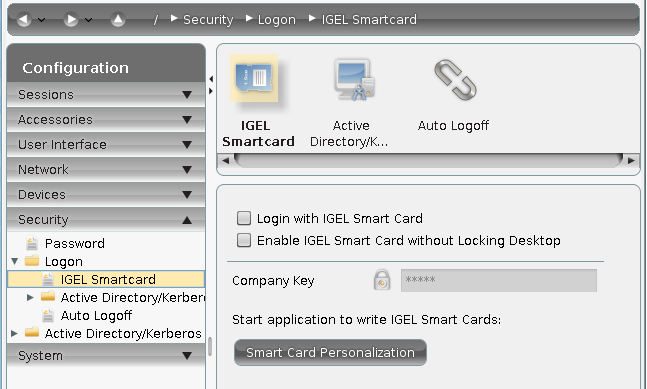
Schreiben der Profile auf die Smartcard
Öffnen Sie den Ordner "Smartcard Creation" im UMS.
Klicken Sie mit der rechten Maustaste auf Ihr Gerät.
Wählen Sie Einstellungen übernehmen von... um die Profileinstellungen auf das Gerät zu kopieren.
Der Dialog Einstellungen kopieren von... öffnet sich.Wählen Sie Ihr Profil aus dem Ordner "Smartcard-Erstellung" > "Einstellungen übernehmen von".
Enable Overwrite Sessions.
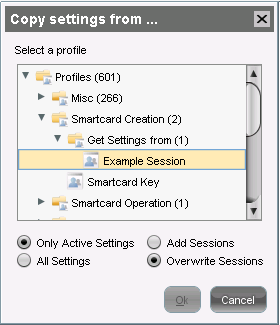
Klicken Sie auf OK um das Profil mit den Einstellungen und dem Firmenschlüssel auf das Gerät zu kopieren.
Schreiben der Smartcard
Öffnen Sie das lokale Setup Ihres Geräts.
Klicken Sie auf Security > Logon > IGEL Smartcard.
Klicken Sie auf Smartcard-Personalisierung.
Der Smartcard-Personalisierung-Dialog öffnet sich.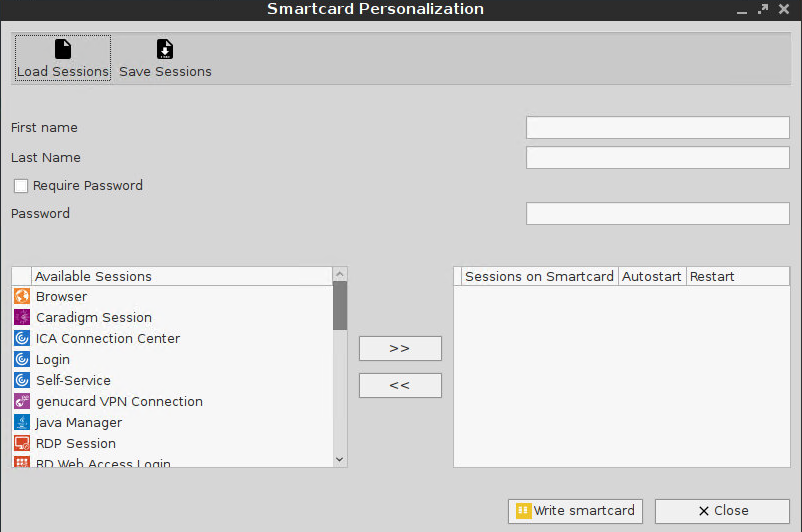
Geben Sie den Vornamen Namen und den Nachnamen des Smartcard-Inhabers ein, der bei der Anmeldeaufforderung erscheinen soll.
Aktivieren Sie Kennwort verlangen und geben Sie das Kennwort an, wenn ein Kennwort für die Anmeldung mit der Smartcard erforderlich ist.
Select the local sessions you want to write to the smartcard.
Use the arrow buttons to add a session to the smartcard session list.Activate Autostart for a session in the smartcard list if it should be automatically started at login. Check Restart if desired.
The configuration of the sessions can be saved and reloaded at a later time.Klicken Sie auf Smartcard schreiben um den Schreibvorgang mit den definierten Einstellungen zu starten.
Bestätigen Sie die Sicherheitsfrage mit Ja.
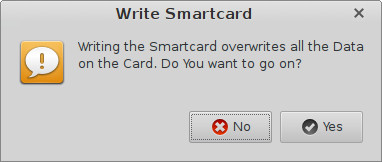
Es erscheint die Meldung Smartcard erfolgreich geschrieben.
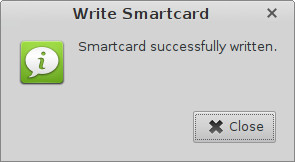
Testen der neuen IGEL Smartcard
Gehen Sie zum UMS.
Registrieren Sie ein neues Gerät in der UMS und legen Sie es in den Ordner "Smartcard Operation".
Das Gerät erhält den Firmenschlüssel und die Profilinformationen, dass eine Authentifizierung nur mit der IGEL Smartcard möglich ist.Starten Sie das Gerät neu.
Der Dialog Smartcard einlegen... öffnet sich.Stecken Sie die IGEL Smartcard in Ihr Gerät und überprüfen Sie die ausgewählte Konfiguration.
